怎样清除win7开机密码-win7开机密码忘记
1、我们首先把自己的U盘制作为启动盘!老毛桃U盘启动盘的制作,大家可以参照小编http://jingyan.baidu.com/article/ceb9fb10d81dc78cac2ba060.html的经验进行!制作好启动U盘以后,我们开始清除WIN7开机登陆密码!我们把U盘插入自己的电脑,然后开机!

2、电脑开机的时候我们按下键盘的delete键,进入BIOS设置!我们把U盘改为第一引导顺序!当然不同的电脑进入BIOS的方法有所不同,有些电脑是开机按下键盘的F2等进入,大家可以自己查看自己电脑进入BIOS的方法,在BIOS设置中我们将U盘改为第一引导!把U盘改为第一引导顺序后,我们按下键盘F10保存我们的设置,重新启动电脑!

3、然后我们进入了U盘启动界面,我们选择第一项启动winPE系统!

4、进入winPE系统后,我们点击界面上的登陆密码清除工具!

5、在登陆密码清除工具中,我们点击窗口中的打开!

6、在用户列表中,我们选择管理员账号administrator,然后修改密码!
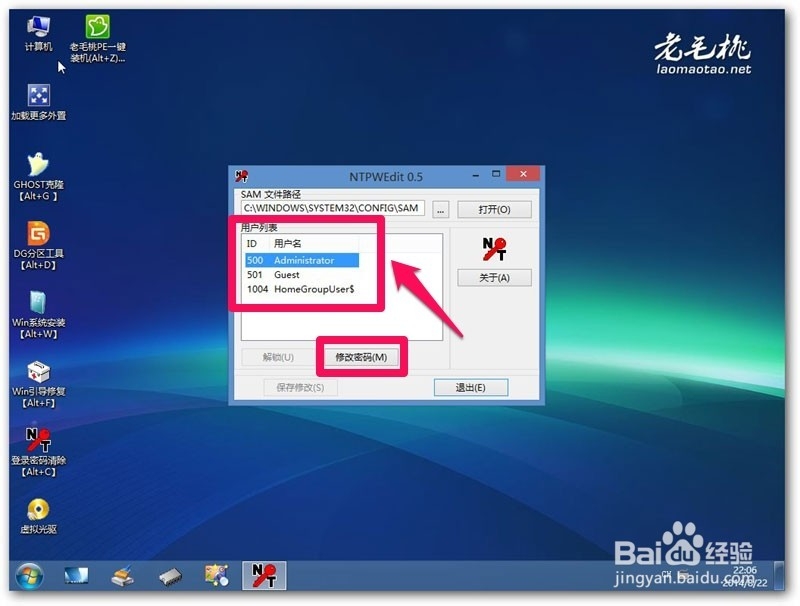
7、然后我们输入新的管理员密码确定即可!
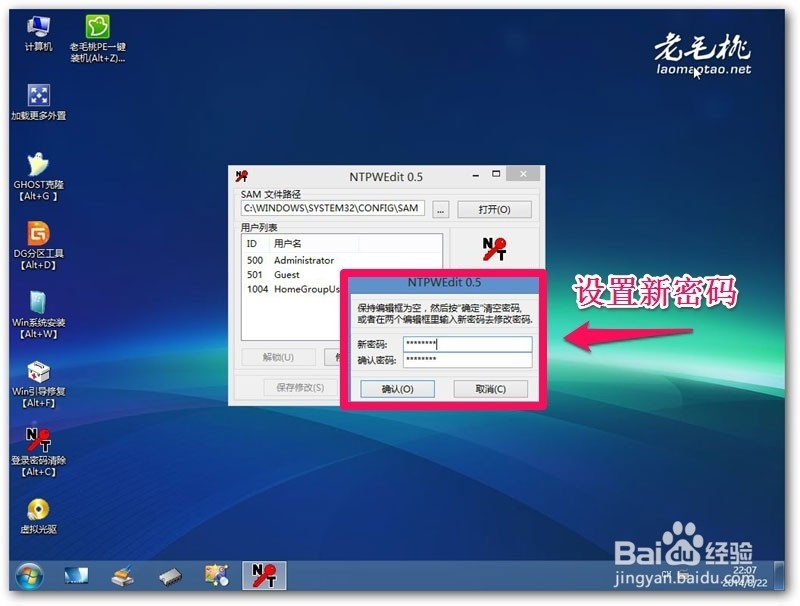
8、设置新密码后我们保存修改,然后重新启动电脑!重新启动电脑后,我们可以在BIOS中将硬盘改为第一引导顺序!
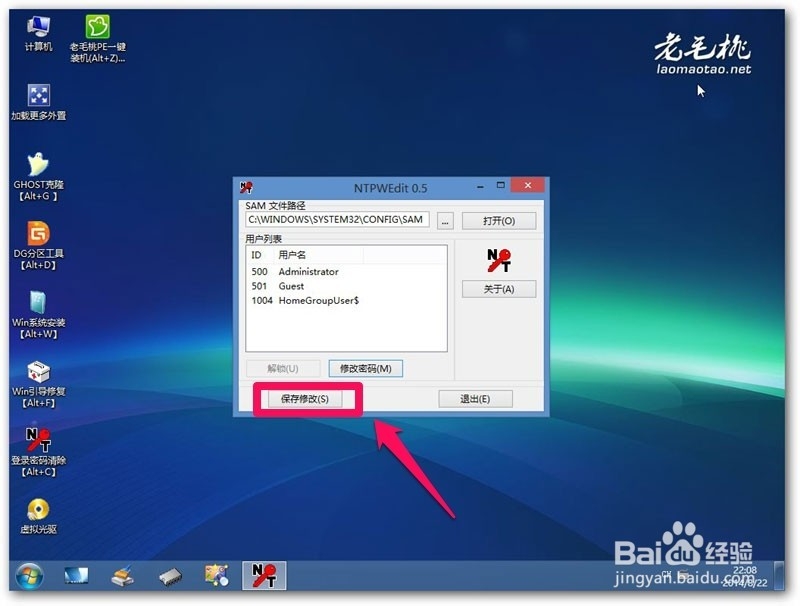
9、电脑开机后,你发现你已经可以用新密码登陆我们的系统了!登陆系统后你可以根据自己的需要重新再系统中选择是否更改或者清除密码!
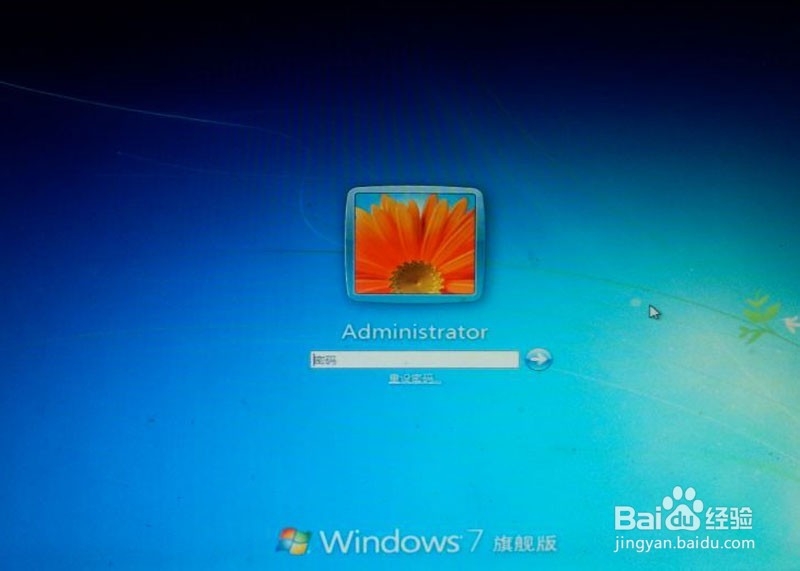
声明:本网站引用、摘录或转载内容仅供网站访问者交流或参考,不代表本站立场,如存在版权或非法内容,请联系站长删除,联系邮箱:site.kefu@qq.com。
阅读量:129
阅读量:190
阅读量:104
阅读量:55
阅读量:36